
多年來我們一直依賴的 Apple ID 在 iOS 18 上做了一些不小的改變,除了把「Apple ID」變成「Apple 帳號」下的一個項目以外,現在你還可以用更簡單的方式更改 Apple ID 帳號的主要電子信箱了,只要升級 iOS 18.1 就可以使用這項功能。
|
延伸閱讀 |
現在不能更改 Apple ID 主要電子信箱嗎?
過去我們常用的 Apple ID 都是建立在我們自己的電子信箱上,例如 Yahoo 信箱、Gmail 信箱….等,雖然不是說不能改,但是操作上比較不彈性。你必須要:
- 先增加一組信箱
- 移除主要電子郵地址
也就是你還是可以更改你的 Apple ID 主要電子信箱,但必須透過將其移除的方式,讓系統不得不指定另外一組電子信箱成為你的主要 Apple ID 信箱,相對來說比較不彈性。
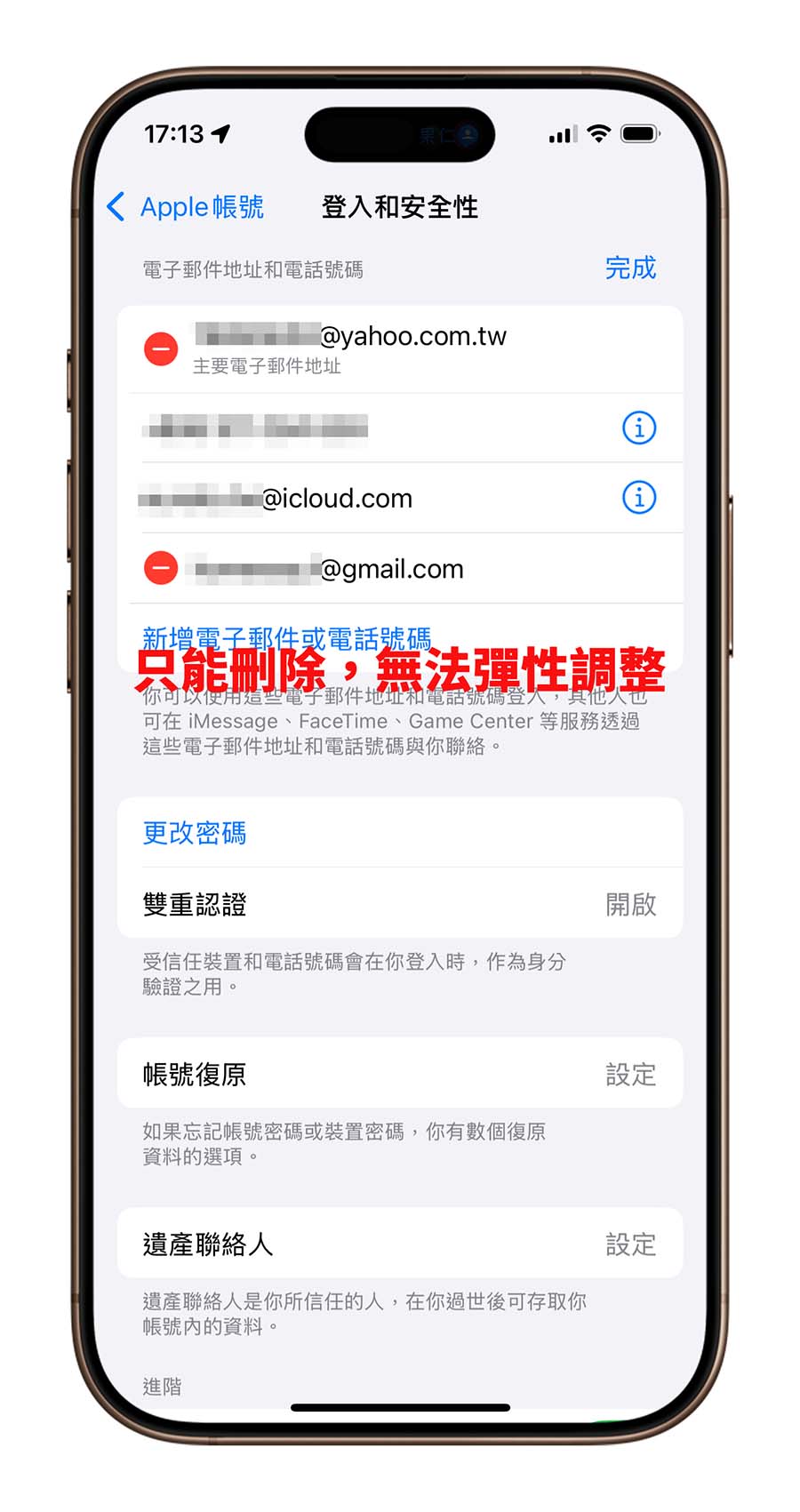
|
延伸閱讀 |
iOS 18.1 後更改 Apple ID 主要電子信箱更彈性
而 Apple 在 iOS 18.1 以後,讓使用者更改主要的 Apple ID 電子信箱這件事情變得更彈性,如果你原本使用的那組信箱地址已經因為被盜用、名稱不理想…等種種因素停用的話,現在你只要透過 iPhone 設定裡面的「Apple 帳號」頁面。
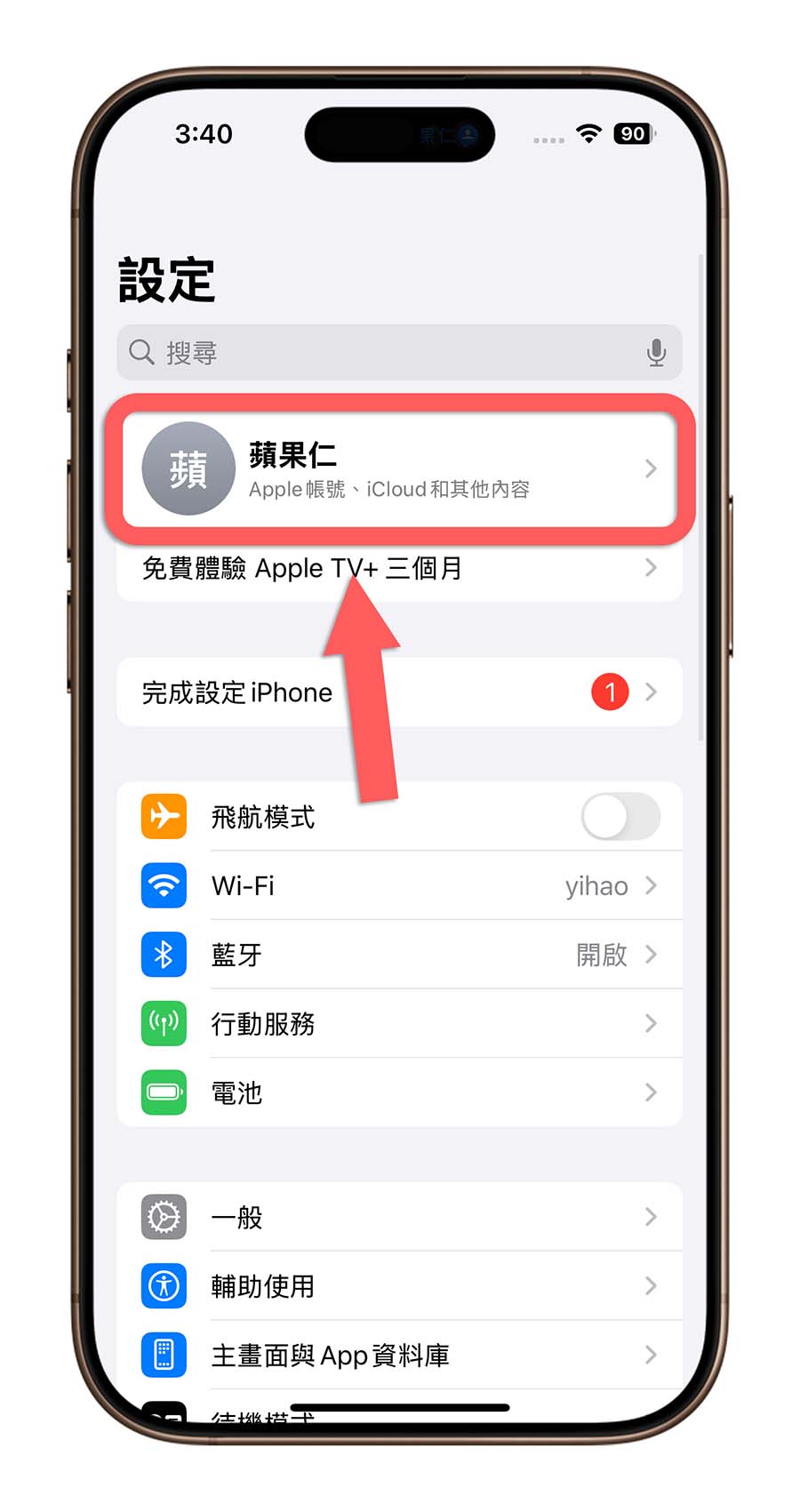
開啟「登入與安全性」功能。
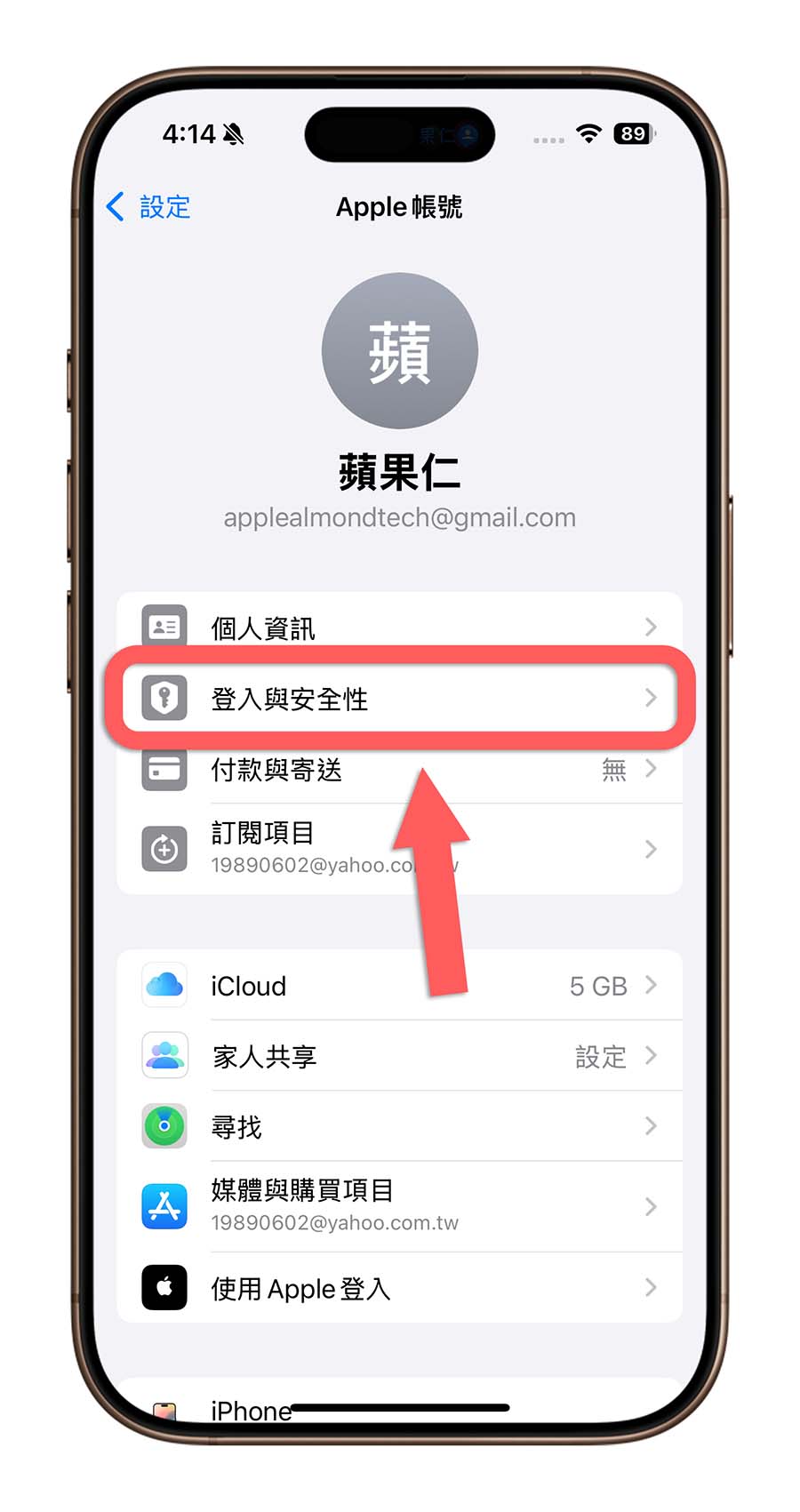
在「電子郵件地址和電話」這部分「新增電子郵件或電話號碼」。
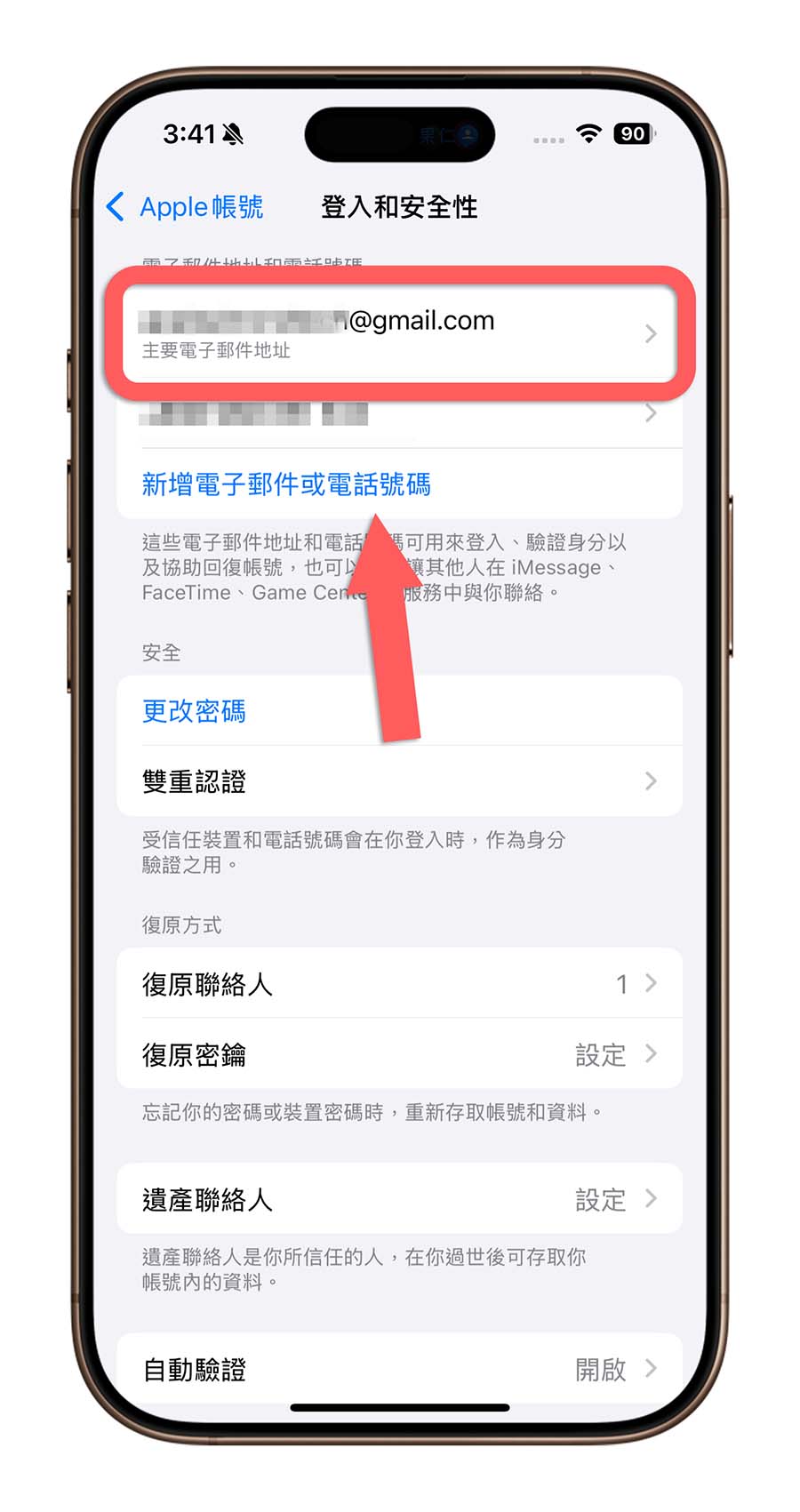
選擇新增「電子郵件地址」。
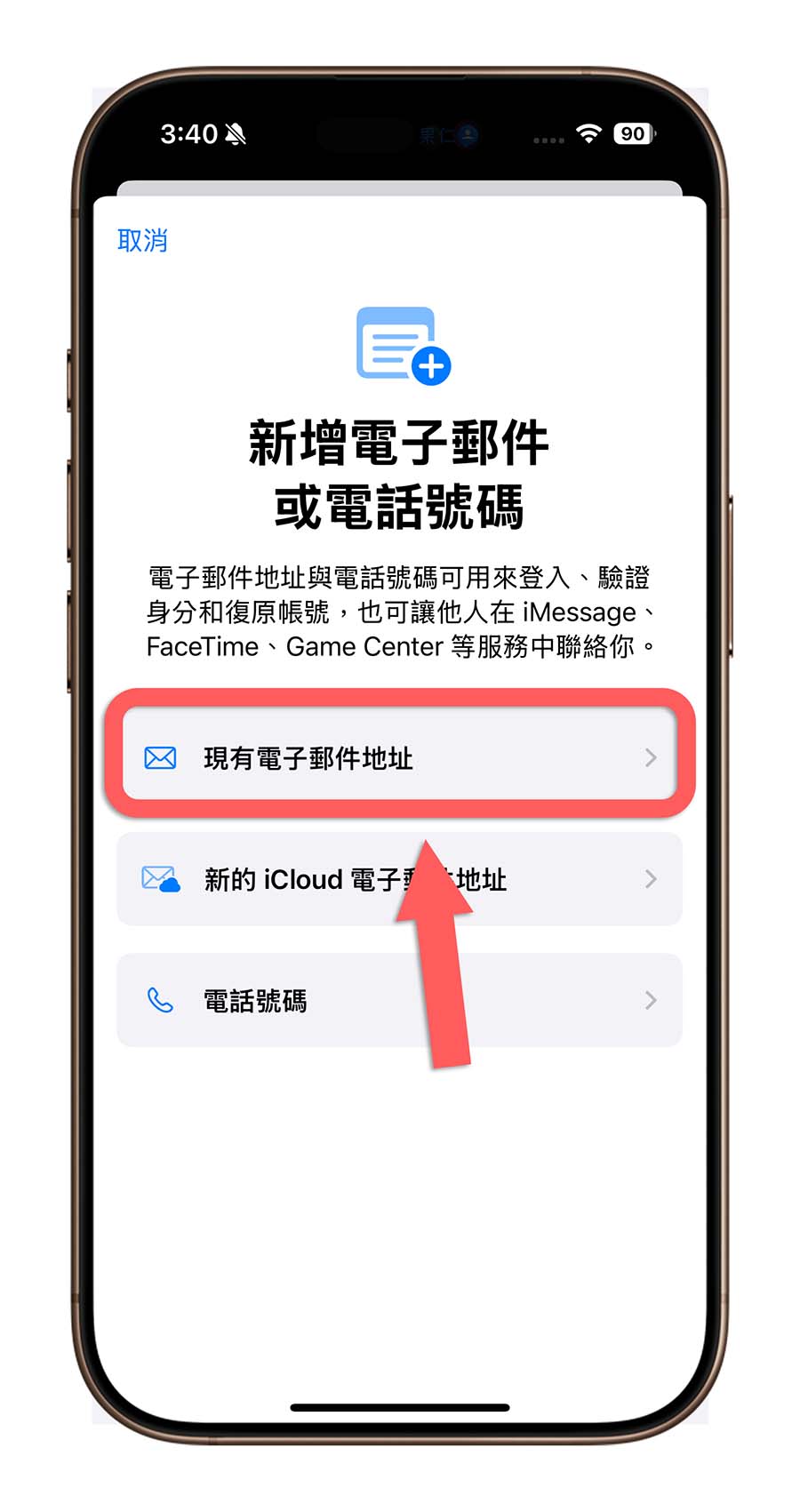
然後輸入你想要變更的 Emil 電子郵件信箱地址。
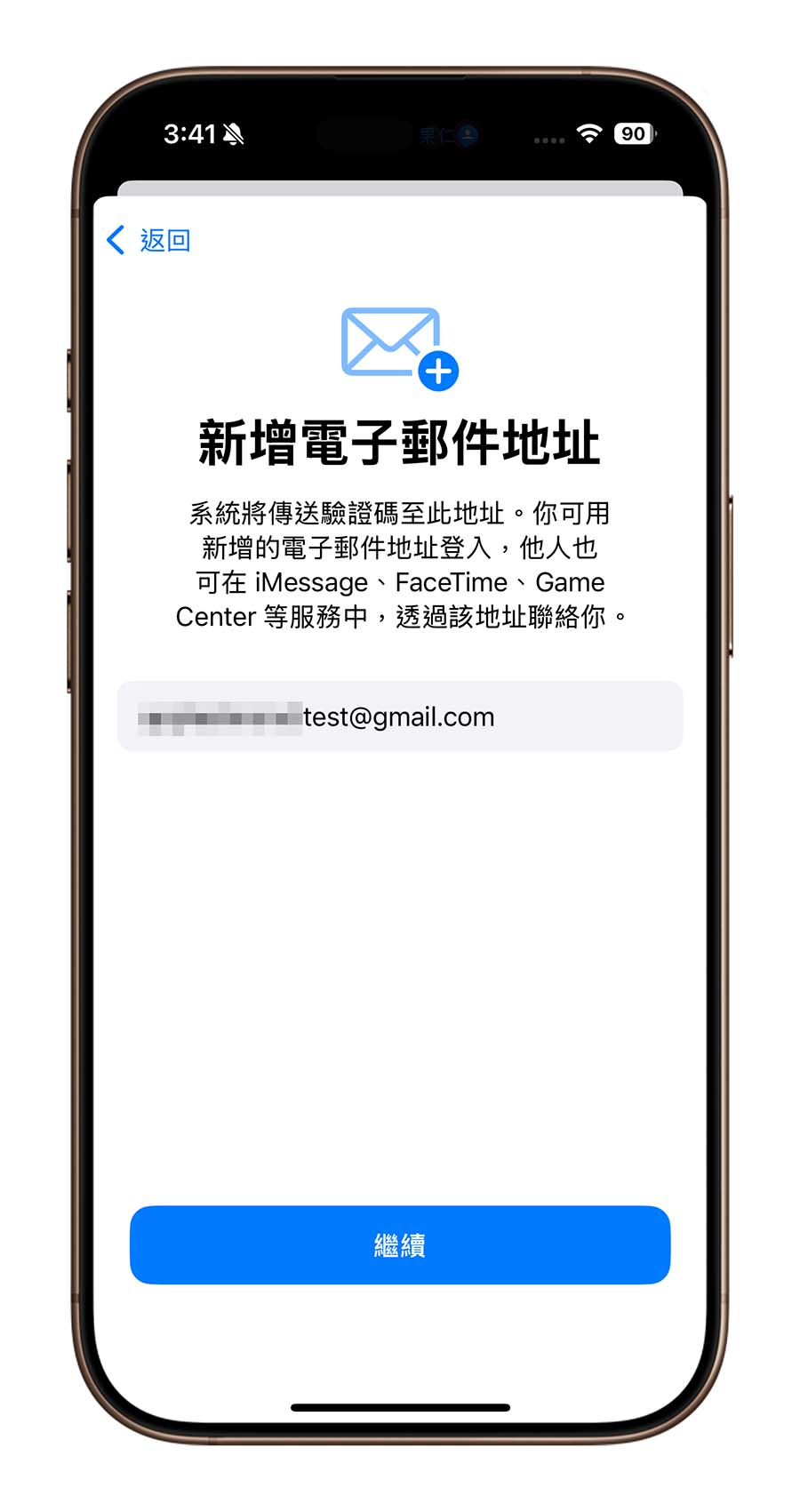
這樣就可以在你的 Apple 帳號下新增一組電子郵件信箱,同時你也可以把這組新的信箱指定為 Apple 帳號的主要電子信箱。
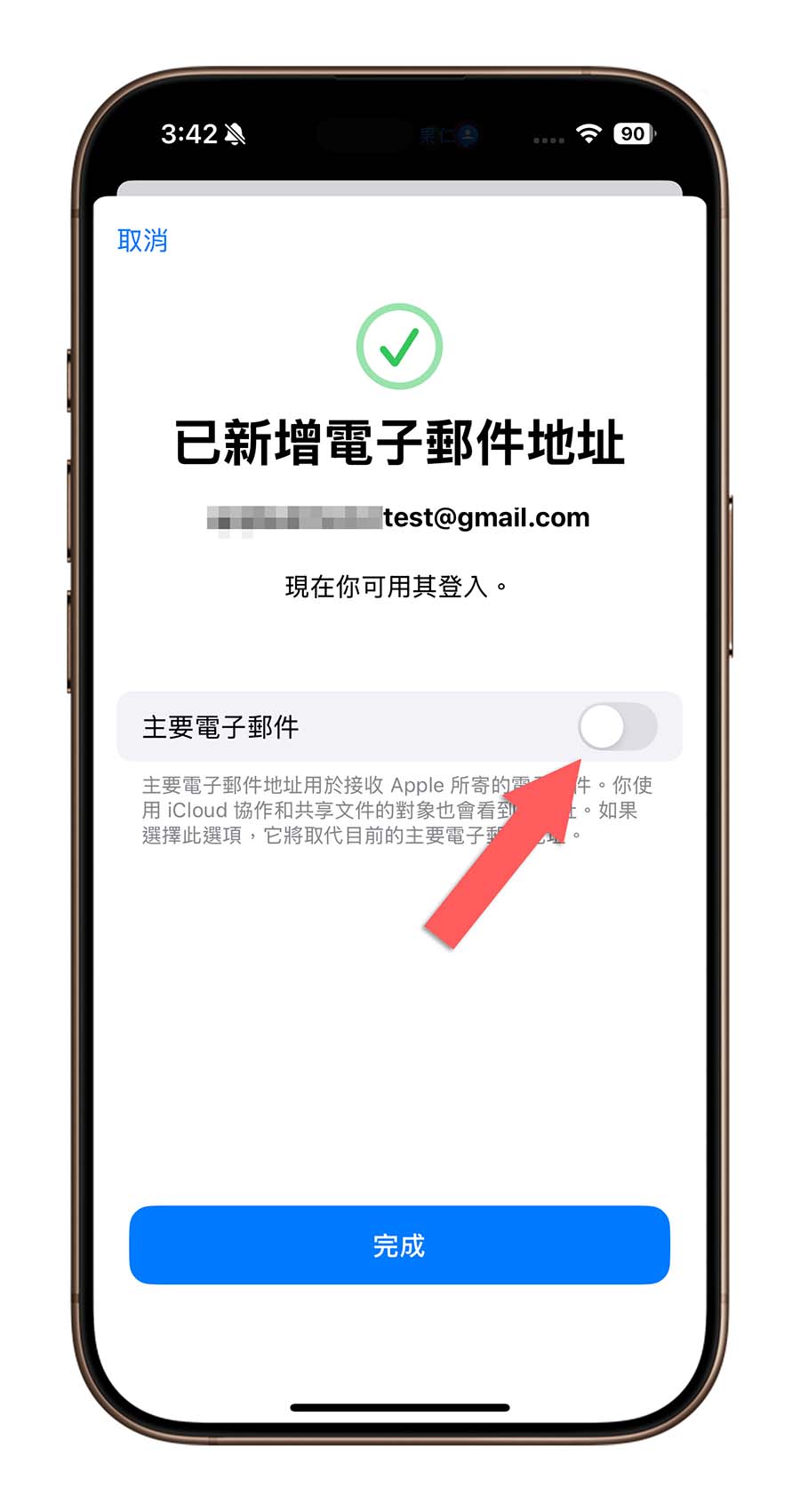
這樣回到「登入與安全性」頁面後,你就可以看到除了主要電子信箱已經換過了,原本的那個電子信箱也保留下來不需要移除,而且兩個電子信箱地址都可以用來登入 Apple 帳號。
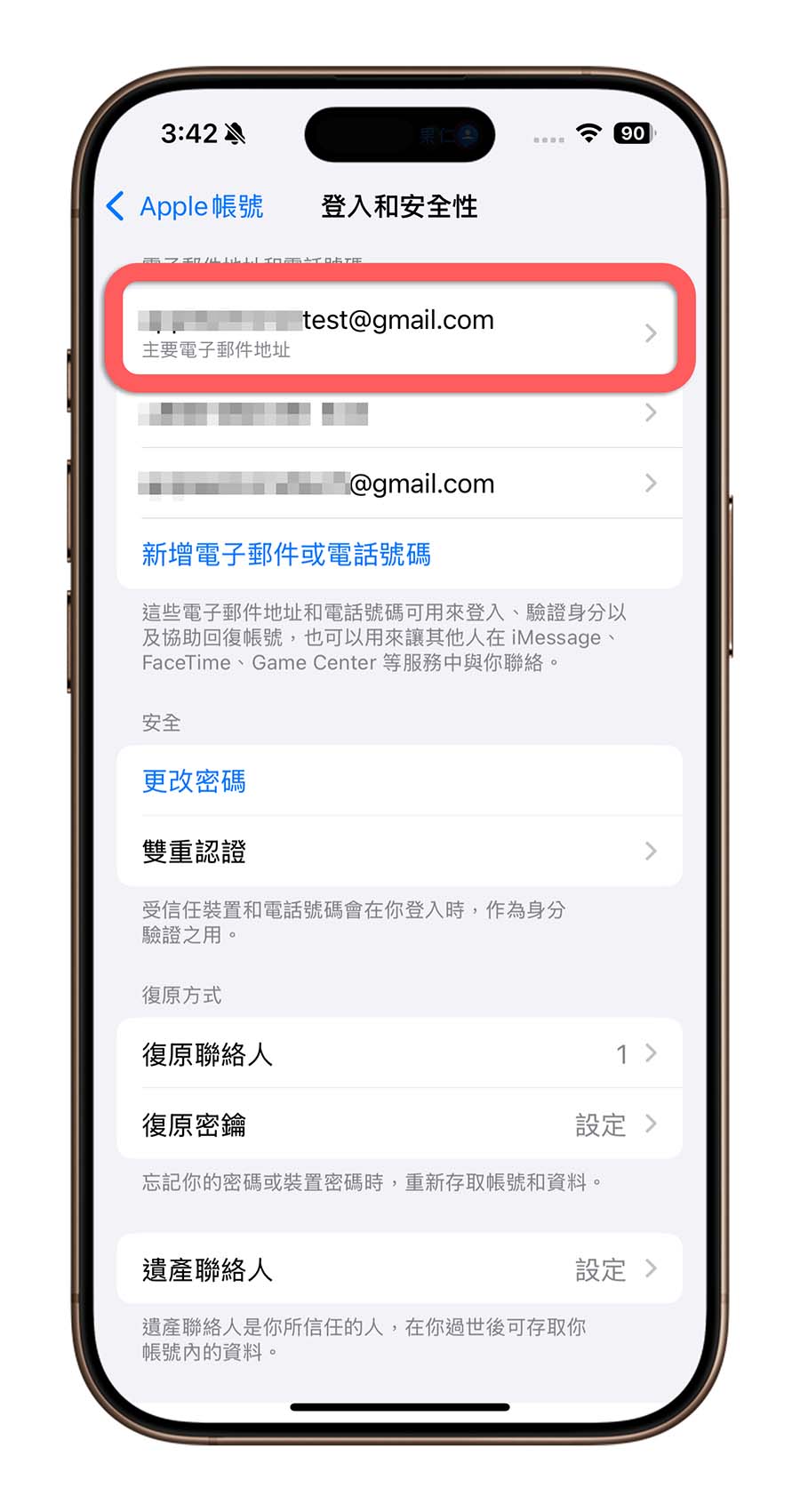
或者是你在事後,也可以透過「新增電子郵件和電話號碼」功能,選擇你要調整為 Apple 帳號主要 ID 的那組信箱,然後設定為主要電子郵件。
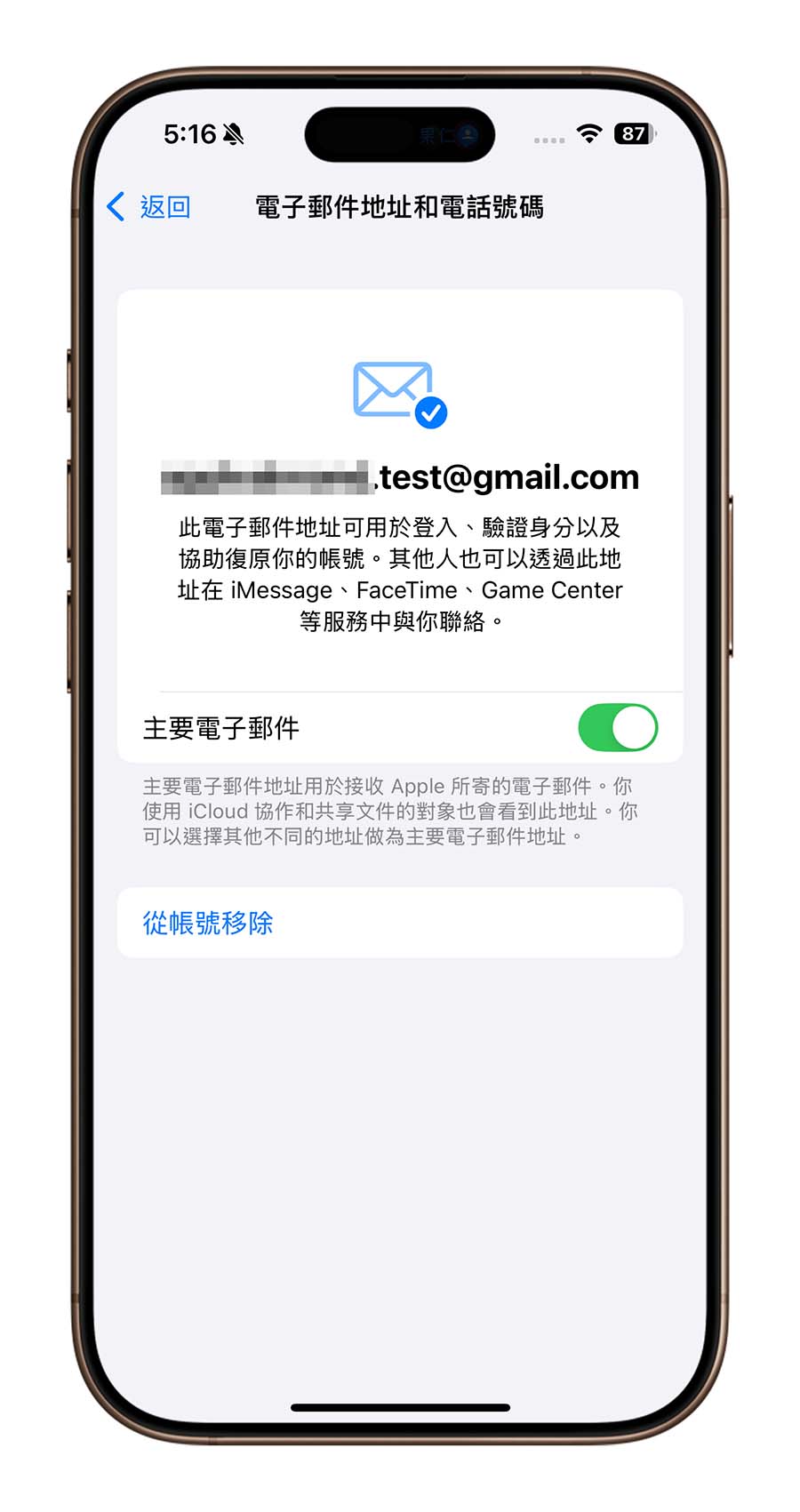
更換 Apple ID 主要電子信箱有什麼影響?
如果你原本用來設定 Apple ID 的電子信箱已經沒有在使用的話,更改 Apple 帳號的主要電子信箱可以讓你持續接收到 Apple 寄送的最新消息。
- 用自己最新的 Email 當登入 ID
- 新舊帳號都可以登入
- 與他人協作時會顯示新的 Email 地址
當你和其他人共享檔案、協作文件的時候,對方看到的會是你的主要電子信箱,也就是最新的那組信箱地址,而不是舊的、已經沒有在使用的信箱地址;相較以前即便可以新增多組不同的信箱,但是在和其他人共享檔案、協作文件的時候,顯示的都還是主要的電子信箱,iOS 18.1 這種彈性更改 Apple ID 主要電子信箱的結果,可以顯示的資訊會比較能夠反應真實的狀況。
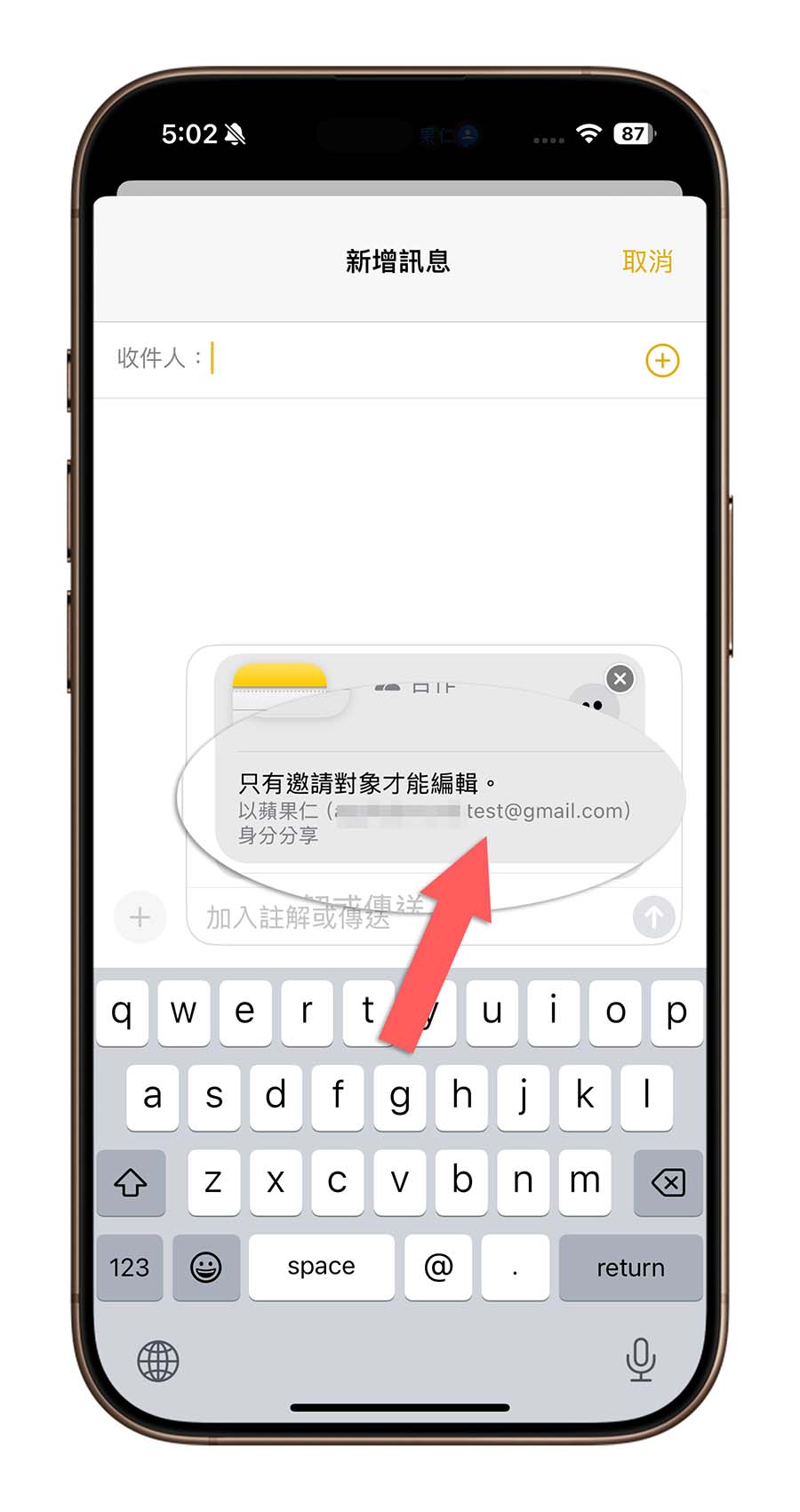
以上所提到的 Apple 帳號更改電子信箱的功能是在 iOS 18.1 才有開放,如果還沒有更新,但有想要更新的網友們,建議先備份以後再安裝更新,這樣有問題的話還有機會可以回復備份。
延伸閱讀》
iPhone 跳出別人的 Apple ID 要我登入?是帳號被盜了?告訴你發生什麼事
Apple ID 的 Email 可以更改嗎?這裡教你如何改 Apple ID Email 帳號
如果想知道更多關於 Apple 的消息、教學、小技巧或是科技新知,一定要點擊以下任一 LOGO,追蹤我們的 Facebook 粉絲團、訂閱 IG、YouTube 以及 Telegram。





